AldiLiefert (LC.WpfInterfaces, Aldi liefert-Schnittstelle)
Inhalt
Anforderungen
- Zusatzprogramm LC.WpfInterfaces – die Einrichtung und der Ablauf wird in diesem Dokument gezeigt
- Das Modul „ALDI liefert" – Dieses Modul wird über den Lizenzkey bereitgestellt, welcher einmalig auf dem TaskCenter-Server installiert wird.
Einrichtung
Beim ersten Start der Schnittstelle „Aldi liefert" im Hauptmenü von LC.WpfInterfaces werden Strukturänderungen ausgeführt.
Karteikarte Einstellungen
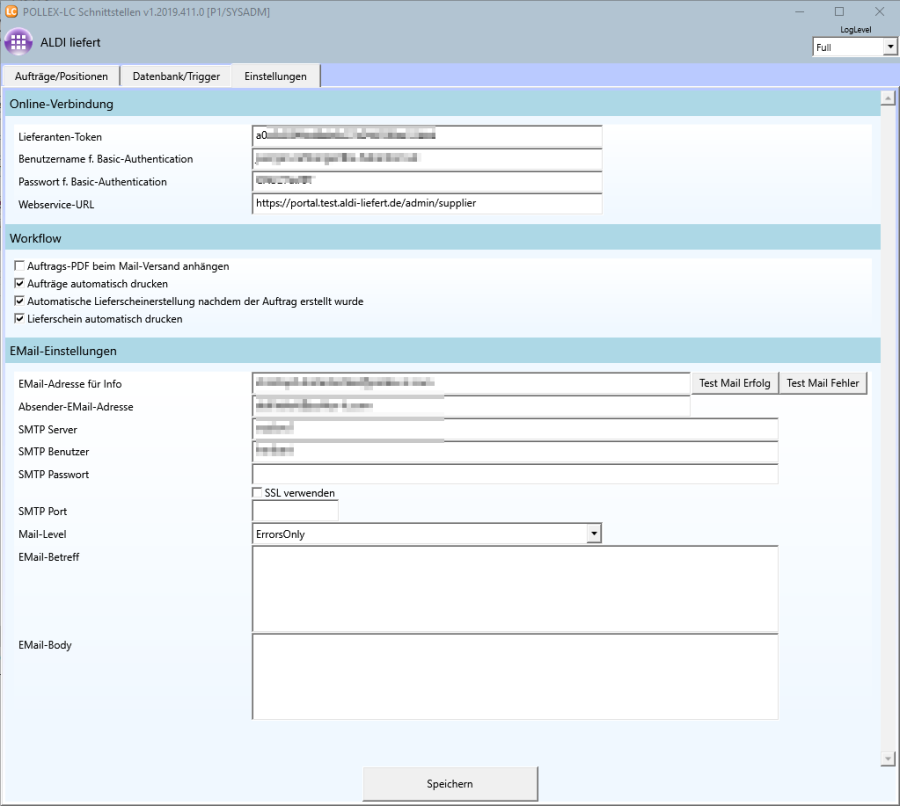
Feldbezeichnung | Erklärung |
|---|---|
Lieferanten-Token | Von Aldi vergebener Lieferanten Token |
Benutzername für Basic-Authentication | Von Aldi vergebener Benutzername |
Passwort für Basic-Authentication | Von Aldi vergebenes Passwort |
Webservice-URL | Für Testbetrieb: Für Echtbetrieb: |
Auftrags-PDF beim Mail-Versand anhängen | Beim Anlegen eines Auftrags wird beim Email auch das PDF des Auftrags angehängt. |
Aufträge automatisch drucken | Erstellte Aufträge werden automatisch ausgedruckt. |
Automatische Lieferscheinerstellung nachdem der Auftrag erstellt wurde | Bei der Auftragsanlage wird auch gleich ein Lieferschein erstellt |
Lieferschein automatisch drucken | Wenn die automatische Lieferscheinerstellung aktiviert ist, dann kann hiermit gesteuert werden, ob dieser auch gedruckt werden soll. |
Email-Adresse für Info | Email Empfänger für Infos oder Fehlermeldungen |
Test Mail Erfolg | Versendet ein Test-Email an die angegebene Adresse |
Test Mail Fehler | Versendet ein Fehler-Email and die angegebene Adresse |
Absender-Email Adresse | Absenderadresse der Emails |
SMTP Server | Email Server |
SMTP Benutzer | Email Server Benutzername |
SMTP Passwort | Email Server Passwort |
SSL verwenden | Kennzeichnet, ob SSL verwendet werden soll |
SMTP Port | Optionales Port |
Mail Level | Hier kann festgelegt werden, bei welchen Nachrichten-Arten eine EMail versendet wird – mögliche Werte sind „All" (EMail wird immer versendet), „ErrorsOnly" (Nachricht wird nur bei Fehler gesendet), „NoMail" (EMail-Benachrichtigung deaktiviert). |
Email-Betreff | Hier kann ein benutzerdefinierter Email Betreff angegeben werden. Beachten Sie auch den Tooltip:
|
Email-Body | Hier kann ein benutzerdefinierter Email-Text angegeben werden. Beachten Sie auch den Tooltip:
|
Speichern | Speichert die Einstellungen in der Datenbank. |
Karteikarte Datenbanktrigger
Der voreingestellte Trigger ist notwendig, dass die Schnittstelle bei Auslieferung der Waren entsprechende Rückinfo an „Aldi liefert" senden kann. Der vorgegebene Trigger ist ein Beispiel und kann je nach Kunden-Anforderung angepasst werden.
Kundenstamm
Kundenprofilierung ALDI_DIVISIONID
Im Kundenstamm muss für die aktuell 30 Aldi Gesellschaften in der Kundenprofilierung im Feld ALDI_DIVISIONID die Betriebsnummer (zb „2"; ohne führende Nullen) eingepflegt werden.
Aldi Artikel
Die von Aldi zu liefernden Artikel werden im Aldi Verwaltungsportal festgelegt. Dort muss auch die „eigene" Artikelnummer eingestellt werden, damit die korrekte Zuordnung funktioniert.
Artikelprofilierung ALDI_MANDANT
Grundsätzlich wird die OE aus dem Kundenstamm genommen.
Optional kann die OE aber auch im Artikel bereitgestellt werden. Dazu muss das Profilierungs-Kriterium „ALDI_MANDANT" in der jeweiligen Suchkategorie eingestellt werden und kann dann bei den gewünschten Artikeln eingetragen werden. Die OE ist notwendig, weil damit unter anderem das Lager bestimmt wird, wo der Artikel abgebucht wird.
Artikelprofilierung ALDI_MANDANT_AUFTRAG
Ist hier ein Wert vorhanden, wird dieser als OE für den Auftrag verwendet. Damit kann auch gesteuert werden, dass für die Auftragsanlage KEINE OE angegeben wird – dann muss hier NULL stehen. Dieser Wert wird nicht für die Lager-Bestimmung verwendet, sondern nur für die Auftrags-Anlage.
Artikelprofilierung ALDI_VERSANDART
Grundsätzlich wird die Versandart aus dem Kundenstamm genommen.
Optional kann die Versandart auch im Artikel bereitgestellt werden. Dazu muss das Profilierungs-Kriterium „ALDI_VERSANDART" in der jeweiligen Suchkategorie eingestellt werden und kann dann bei den gewünschten Artikeln eingetragen werden.
Artikelprofilierung ALDI_FREMDLOGISTIK
Wenn dieser Boolean-Datentyp auf "True" bzw. "Ja" gestellt ist, wird bei diesem Artikel der "Standard"-Automatismus umgangen: Keine Bestätigt-Meldungen, keine Versand-Meldungen. Außerdem werden für diesen Artikel immer ALLE Bestellungen abgefragt, sodass nicht mehr nur die offenen Bestellungen behandelt werden.
Druck
Drucken Sie Aldi Aufträge und Lieferscheine ohne Layoutbuchstaben, so sind die Standard-Druckvorlagen OffersOrders1.rpx und DeliveryNote1.rpx am TaskCenter Server in den Ordner c:\inetpub\wwwroot\lc.net\company\reports zu kopieren.
Besser wäre allerdings ein Druckprofil mit einem Layoutbuchstaben zu verwenden.
Manuelle Bedienung
Auf der Karteikarte Aufträge/Positionen können alle Aktionen der Schnittstelle manuell gestartet werden.
Sobald der Endkunde seine bestellte/gekaufte Ware über das ALDI-Online-Portal mit seiner 16-stelligen PIN-Nummer einlöst, wird eine Bestellung generiert, die über die Schnittstelle abgerufen werden.
Datenbank-Abfrage durchführen
Mit dieser Funktion können alle synchronisierten ALDI-Bestellungen aus der Zwischentabelle der ERP-Datenbank (ALDI_LIEFERT_ORDERPOSITIONS) abgerufen werden. Die möglichen Abruf-Optionen erlauben eine feinere Filterung der abzurufenden Datensätze.
Bestellungen abrufen [Online]
Hierbei wird nach neuen Aufträgen bei Aldi angefragt und diese in die Tabelle ALDI_LIEFERT_ORDERPOSITIONS synchronisiert und in der Bildschirmtabelle angezeigt.
Mit den beiden Feldern Artikelnummer und Status-Info (Checkbox) können von anderen Dienstleitern versendete Bestellungen abgerufen werden.
Auftrag/Aufträge erstellen
Hierbei wird für markierte Zeilen ein Kundenauftrag erstellt und je nach Einstellung auch gleich gedruckt. In der Spalte POLLEX OrderNo. wurde die Pollex Auftragsnummer gespeichert.
Lieferschein(e) erstellen
Hierbei wird für markierte Zeilen ein Lieferschein erstellt und je nach Einstellung auch gleich gedruckt. In der Spalte POLLEX DeliveryNoteNo. ist die Pollex Lieferscheinnummer gespeichert worden. Es muss zuvor ein Auftrag erstellt worden sein.
Bestätigungsmeldung versenden [ONLINE]
Für die markierten Aufträge wird eine Bestätigungsmeldung an ALDI gesendet, somit weiß ALDI (und der Endkunde), dass die Bestellung(en) in Arbeit ist/sind.
Versandmeldung durchführen [ONLINE]
Die erstellten LC Lieferscheine werden an Aldi übertragen.
Erledigt setzen
Aldi Aufträge werden als abgeschlossen gemeldet.
Fehlermeldung zurücksetzen
In der Bildschirmtabelle ALDI_LIEFERT_ORDERPOSITIONS gibt es eine Spalte ErrorText. Diese wird damit geleert, damit die fehlgeschlagene Funktion erneut ausgeführt werden kann.
Log-Dateien
Die Schnittstelle schreibt auch im \LOG Unterverzeichnis umfangreiche Logdateien. Diese sind auch in der Startphase eine große Hilfe.
Automatischer Start
Im Unterordner \Interfaces\ALDI\Liefert\Templates werden Beispieldaten für die automatische Ausführung der Schnittstelle mit ausgeliefert. Wollen Sie diese Dateien verwenden, kopieren Sie diese bitte in den Ordner der LC.WpfInterfaces.exe. Die Templates werden beim Update überschrieben.
zB die Datei AldiLiefert_OrderProcessing.cmd
mit folgendem Inhalt:
LC.WpfInterfaces.exe /DB=DATENBANKNAME /U=DATENBANKBENUTZER /P=PASSWORD /I=AldiLiefert /FullOrderProcessing /LogLevel=Full
Mit AldiLiefert_OrderProcessingOwnMail.cmd wird ein Beispiel mit ausgeliefert, um das Programm mit einer XML Parameterdatei auszuführen. Hier ist zB ein umfangreicheres Betreff als 255 Zeichen (wie über die Oberfläche wartbar) möglich.
Erstellen Sie im Programmverzeichnis von LC.WpfInterfaces eine CMD Datei, die Sie über die Windows Aufgabenplanung in regelmäßigen Zeitabständen (Aldi empfiehlt mind. alle halbe Stunde) ausführen.


